عیبیابهای ویندوز قصد دارند شما را از خطاهای دشوار خلاص کنند، اما اگر حتی آنها شروع به کار کنند چه میشود؟ در اینجا نحوه رفع آن آمده است.
کاربران اغلب از عیبیابهای از پیش نصب شده ویندوز 11/10 موجود در تنظیمات برای رفع مشکلات بهروزرسانی، صدا، اینترنت، میکروفون، پخش ویدیو، بلوتوث و برنامه UWP استفاده میکنند. با این حال، گاهی اوقات آن عیبیابها پیامهایی را در پنجرههای خود نشان میدهند که میگویند: «هنگام عیبیابی خطایی رخ داده است». یا ممکن است این پیام بگوید: «هنگام بارگیری عیبیاب خطایی رخ داده است».
پیام های خطا و کدهای کامل ممکن است کمی متفاوت باشد و پس از انتخاب کاربران برای اجرای عیب یاب ظاهر شوند. در نتیجه، عیب یاب ویندوز آسیب دیده کار نمی کند. این روشی است که می توانید عیب یاب هایی که در رایانه های شخصی ویندوز 11/10 کار نمی کنند را برطرف کنید.
1. فایل های سیستم را اسکن و تعمیر کنید
برخی از کاربران گفته اند که ابزارهای تعمیر فایل سیستم و تصویر به آنها کمک کرده است تا ابزارهای عیب یابی ویندوز 11/10 را برطرف کنند. System File Checker ابزار خط فرمان برای تعمیر خرابی فایل های سیستم است. Deployment Image Servicing and Management ابزاری است که می توانید برای رفع مشکلات مربوط به تصویر ویندوز اجرا کنید. سعی کنید هر دو ابزار را در Command Prompt اجرا کنید، همانطور که در این راهنما برای تعمیر فایل های خراب ویندوز توضیح داده شده است.
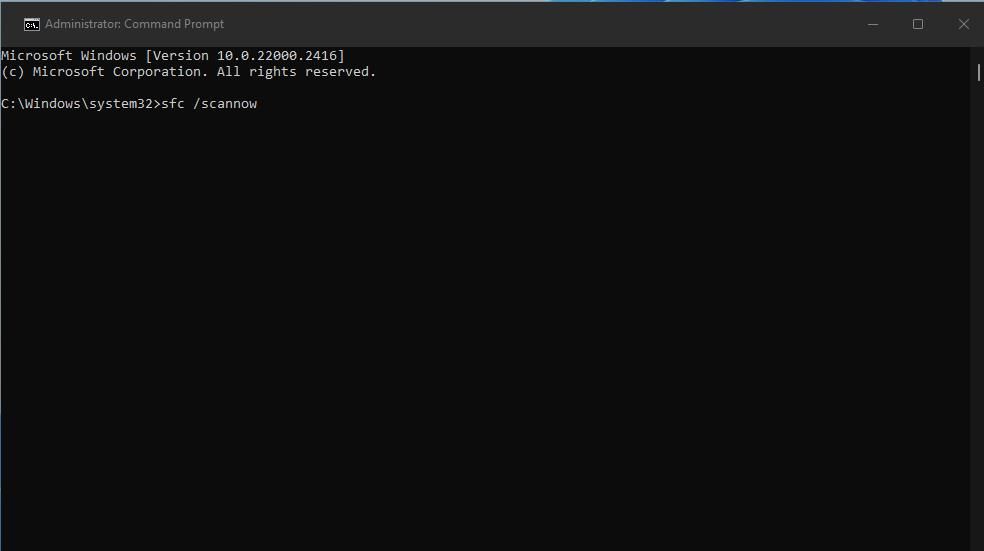
2. سرویس های مورد نیاز را فعال یا راه اندازی مجدد کنید
عیبیابهای ویندوز میتوانند کار نکنند زیرا سرویسهای مورد نیاز غیرفعال هستند یا اجرا نمیشوند. فعال کردن و راهاندازی سرویسهایی مانند سرویسهای رمزنگاری، Windows Update، BITS و Windows Installer راهحلی بالقوه برای رفع عیبیابیهایی است که کاربران تأیید میکنند. سعی کنید خدمات مورد نیاز را مانند این راه اندازی کنید:
- برنامه مدیریت خدمات را با روشی در این راهنما برای باز کردن خدمات ارائه دهید.
- روی Cryptographic Services دوبار کلیک کنید تا پنجره تنظیمات ظاهر شود.
- روی منوی کشویی Startup type کلیک کنید و در صورت انتخاب گزینه دیگری، تنظیمات خودکار را انتخاب کنید.
- سپس گزینه Start را برای اجرای سرویس انتخاب کنید.
- برای تنظیم تنظیمات انتخابی خود، روی گزینه های Apply و OK کلیک کنید.
- مراحل قبلی را برای Windows Update، Windows Installer و Background Intelligent Transfer Service تکرار کنید.
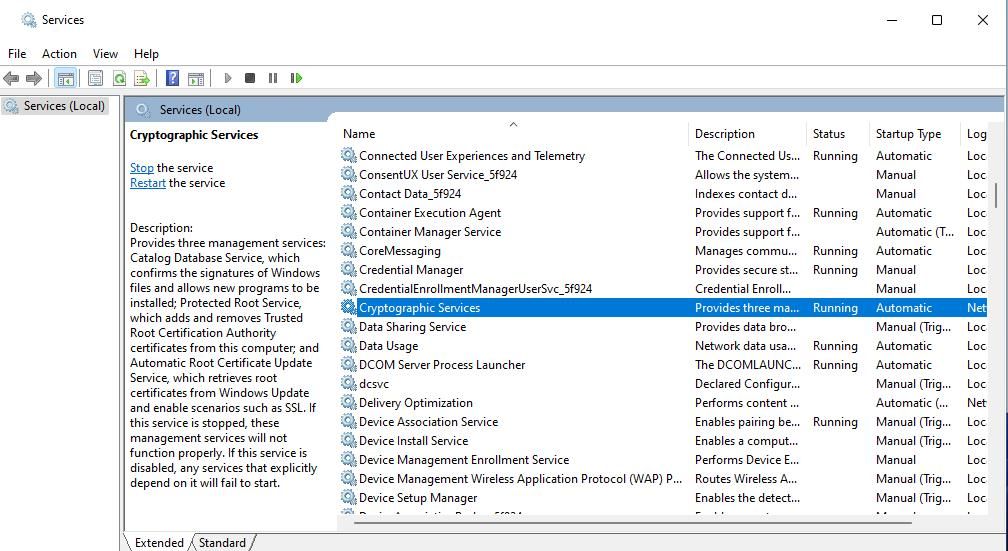
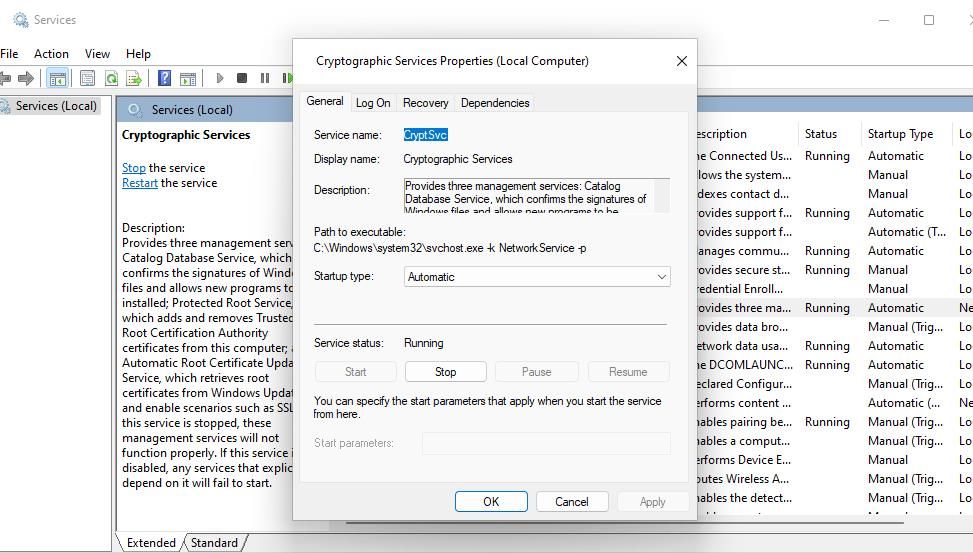
اگر آن سرویسها از قبل اجرا میشوند و روی راهاندازی خودکار تنظیم شدهاند، آنها را دوباره راهاندازی کنید. روی سرویس در پنجره Services کلیک راست کرده و گزینه Restart را انتخاب کنید.
3. کش DNS را پاک کنید و کاتالوگ Winsock را بازنشانی کنید
مشکلات شبکه میتواند باعث اختلال در برخی از عیبیابیها شود که اتصال اینترنت برای آنها ضروریتر است. شستشوی کش DNS و تنظیم مجدد کاتالوگ Winsock می تواند چنین مشکلات شبکه را برطرف کند. این اصلاح بالقوه به ویژه برای رفع عیب یاب Windows Update توصیه می شود. می توانید کش DNS را پاک کنید و کاتالوگ Winsock را با اجرای دو دستور مانند زیر بازنشانی کنید:
- برنامه Command Prompt را با امتیازات بالا باز کنید. اگر مطمئن نیستید که چگونه به آن برنامه دسترسی داشته باشید، این راهنما را برای باز کردن Command Prompt با حقوق سرپرست بررسی کنید.
- این دستور را برای شستشوی کش DNS وارد و اجرا کنید: ipconfig /flushdns
- برای تنظیم مجدد Winsock، این دستور را اجرا کنید: netsh winsock reset
ipconfig /flushdns
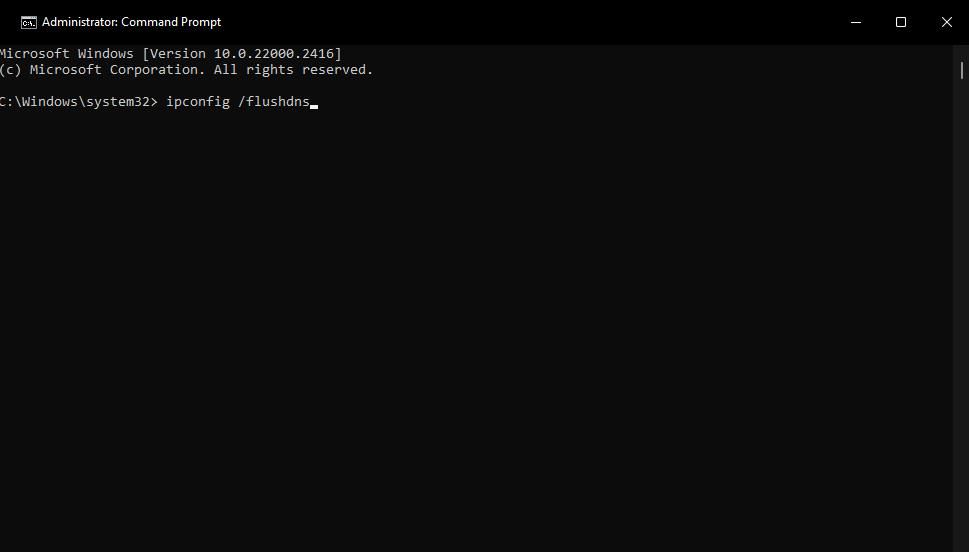
netsh winsock reset
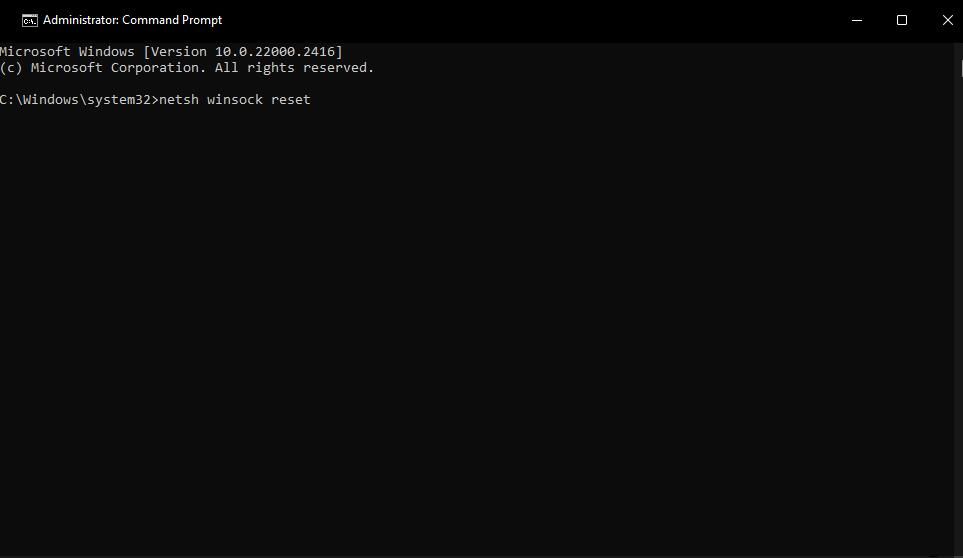
4. نرم افزار و فایروال های امنیتی شخص ثالث را غیرفعال کنید
بسیاری از بستههای نرمافزار امنیتی دارای فایروالهایی هستند که گاهی اوقات میتوانند مانع از اتصال عیبیابهای ویندوز به سرورهای مایکروسافت شوند. اگر یک برنامه امنیتی شخص ثالث در رایانه شخصی شما وجود دارد، بخش فایروال آن نرم افزار را غیرفعال کنید تا مطمئن شوید که نمی تواند با عیب یاب های ویندوز تداخل داشته باشد. سپس سعی کنید عیب یاب را در حالی که جزء فایروال غیرفعال است اجرا کنید.
5. نام پوشه های Catroot2 و SoftwareDistribution را تغییر دهید
اگر مشکلی با عیبیاب Windows Update دارید، سعی کنید از این راهحل بالقوه استفاده کنید. کاربران تأیید می کنند که تغییر نام پوشه های catroot2 و SoftwareDistribution می تواند مشکل عیب یاب Windows Update را برطرف کند. اینها پوشه هایی هستند که داده ها را برای به روز رسانی ویندوز ذخیره می کنند. نام پوشه catroot2 و SoftwareDistribution را به صورت زیر تغییر دهید:
- برنامه Windows Command Prompt را با حقوق مدیریت اجرا کنید.
- این چهار دستور جداگانه را وارد کنید و بعد از هر کدام Enter را فشار دهید تا خدمات به روز رسانی متوقف شود: net stop cryptsvcnet stop wuauservnet stop bitsnet stop msiserver
- سپس این دستور را وارد کرده و Return را بزنید تا نام پوشه SoftwareDistribution تغییر یابد: ren c:\Windows\SoftwareDistribution SoftwareDistribution.old
- این دستور را برای تغییر نام پوشه catroot2 وارد کنید و Return را فشار دهید: ren c:\Windows\System32\catroot2 catroot2.old
- با وارد کردن و اجرای این دستورات، خدمات را مجدداً راه اندازی کنید:
net stop cryptsvc
net stop wuauserv
net stop bits
net stop msiserver
ren c:\Windows\SoftwareDistribution SoftwareDistribution.old
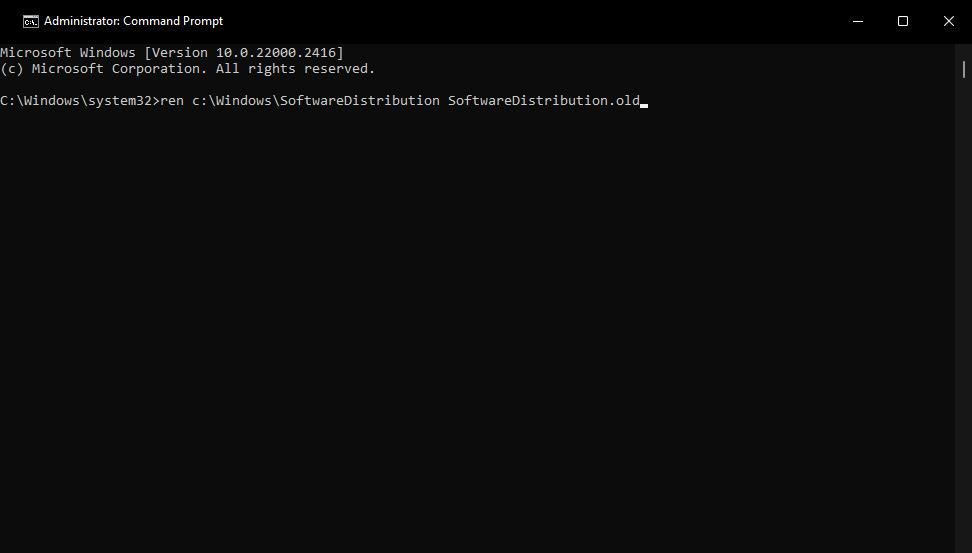
ren c:\Windows\System32\catroot2 catroot2.old
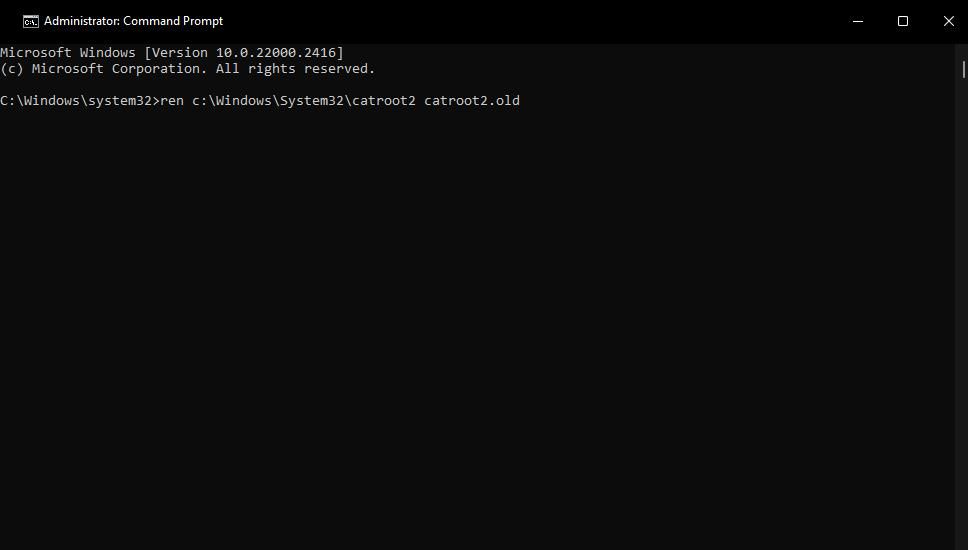
net start cryptsvc
net start wuauserv
net start bits
net start msiserver
6. متغیرهای محیطی TEMP و TMP را تغییر دهید
هنگامی که متغیرهای محیطی TEMP و TMP از مقادیر پیشفرضشان تغییر کردهاند، مشکلات عیبیاب نیز ممکن است ایجاد شوند. برای رفع این مشکل، متغیرهای محیطی TMP و TEMP را به صورت پیش فرض تنظیم کنید:
- فایل یاب را با فشار دادن کلیدهای Windows + دکمه های صفحه کلید S باز کنید.
- تنظیمات پیشرفته سیستم را در کادر جستجو تایپ کنید.
- روی View advanced system settings کلیک کنید تا پنجره System Properties ظاهر شود.
- دکمه Environment Variables را در تب Advanced فشار دهید.
- مقادیر TEMP و TMP را در کادر متغیرهای سیستم علامت بزنید. اگر روی C:\Windows\Temp تنظیم نشدهاند، مراحل بعدی را برای ویرایش مقادیر آنها ادامه دهید.
- در کادر System variables روی TEMP دوبار کلیک کنید.
- متن موجود در کادر مقدار متغیر را پاک کنید. سپس %SystemRoot%\TEMP را در کادر مقدار متغیر وارد کنید.
- در پنجره Edit System Variable روی OK کلیک کنید.
- سه مرحله قبلی را برای متغیر TMP تکرار کنید.
- در پنجره Environment Variables OK را انتخاب کنید.
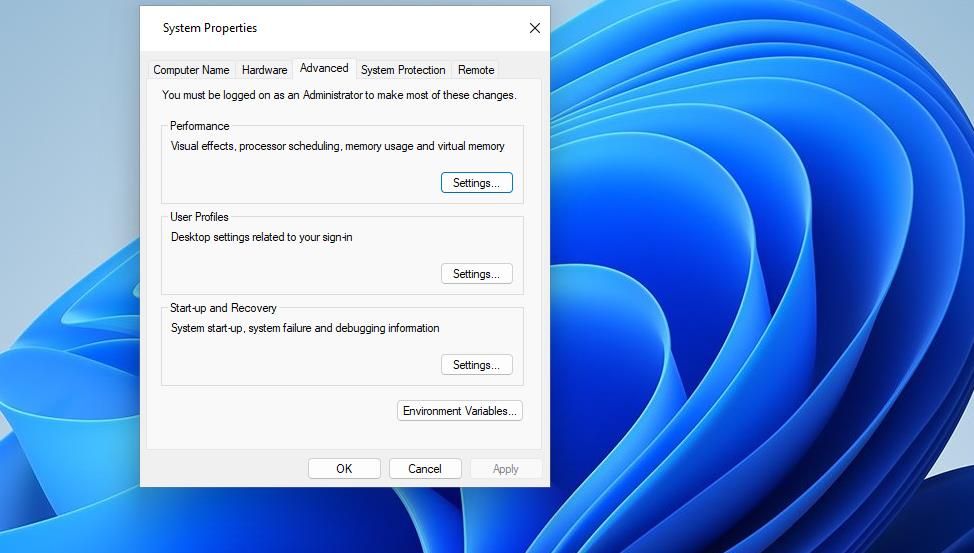
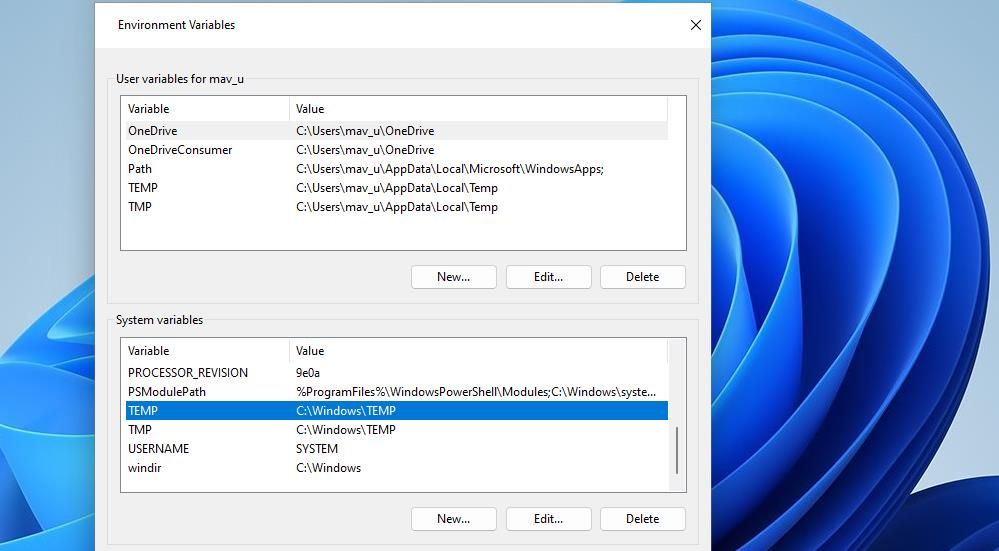
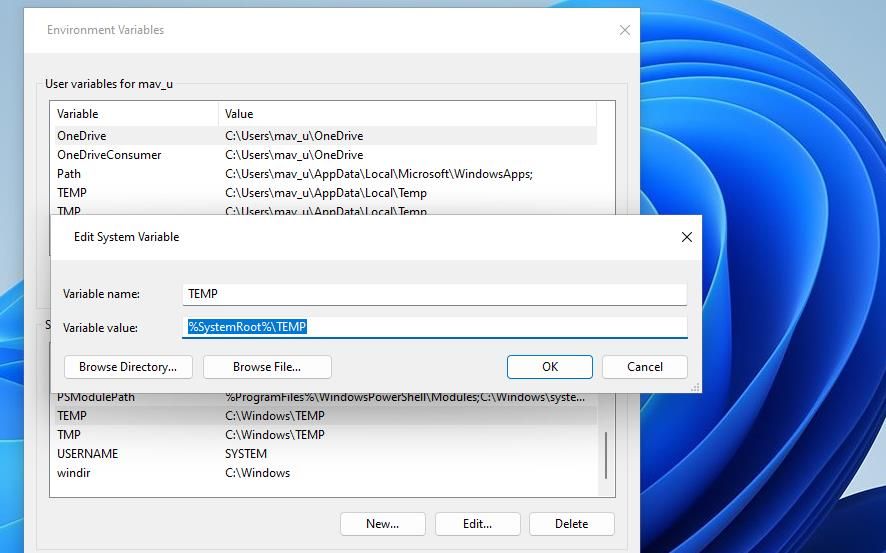
7. Troubleshooters را در Group Policy Editor فعال کنید
ویرایشگر خط مشی گروه محلی شامل گزینه های خط مشی برای غیرفعال کردن عیب یاب ویندوز است. اگر کاربر Windows 11/10 Pro یا Enterprise هستید، ممکن است Group Policy عیب یاب را غیرفعال کرده باشد. به خصوص اگر پیام خطا بگوید عیب یابی غیرفعال است، این امر محتمل است. می توانید عیب یابی را در ویرایشگر خط مشی گروه به این صورت فعال کنید:
- Local Group Policy Editor را باز کنید و روی Computer Configuration در آن ابزار دوبار کلیک کنید.
- سپس روی Administrative Templates > System > Troubleshooting and Diagnostics > Scripted Diagnostics دوبار کلیک کنید تا تنظیمات خط مشی برای عیب یابی را مشاهده کنید.
- روی Troubleshooting دوبار کلیک کنید: به کاربران اجازه دسترسی و اجرای خط مشی Troubleshooting Wizards را بدهید.
- در صورت غیرفعال بودن خط مشی، روی Enabled کلیک کنید تا عیب یاب دوباره فعال شود.
- دکمه های Apply > OK را فشار دهید.
- سه مرحله قبلی را برای عیبیابی تکرار کنید: به کاربران اجازه دهید به محتوای عیبیابی آنلاین دسترسی داشته باشند و خطمشی امنیتی را برای خطمشیهای Scripted Diagnostics پیکربندی کنید.
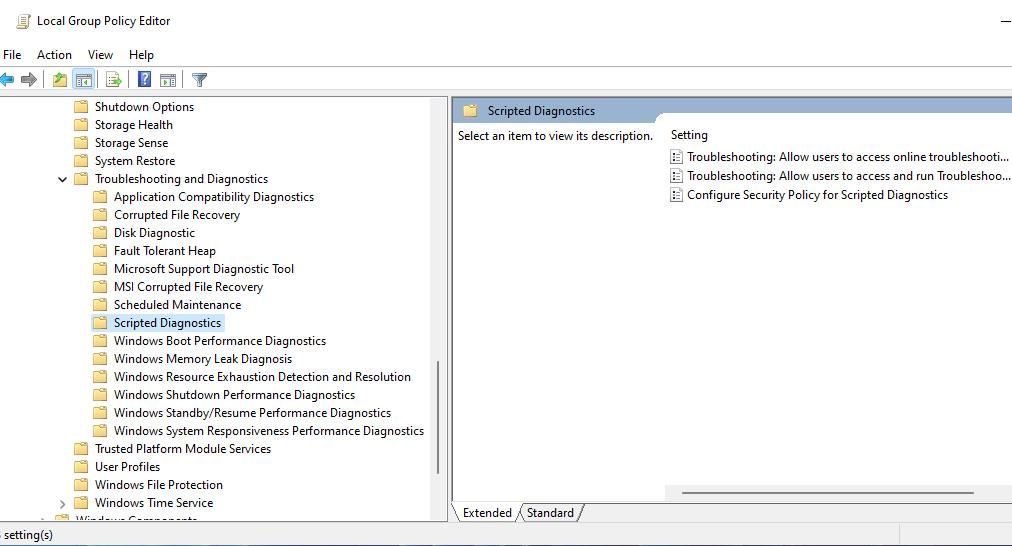
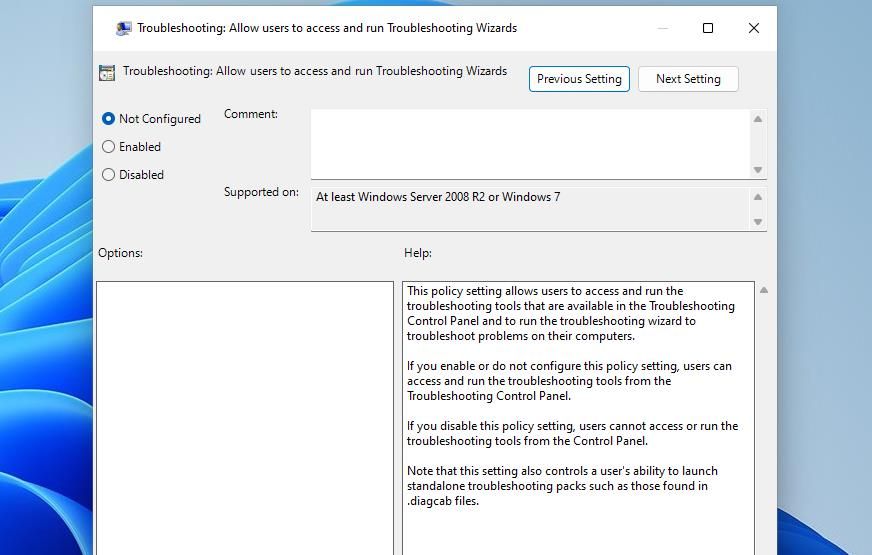
8. از ابزار System Restore Tool استفاده کنید
System Restore ابزاری است که با برگرداندن ویندوز به زمان های قبلی، تغییرات سیستم را خنثی می کند. این ابزار ممکن است برخی از تغییراتی را که باعث خطای عیبیابی شده است، لغو کند. خیلی به این بستگی دارد که آیا میتوانید نقطه بازیابی را انتخاب کنید که ویندوز را به زمانی برگرداند که میتوانید از همه عیبیابها بدون مشکل استفاده کنید.
این مقاله نحوه استفاده از System Restore را برای دستورالعملهایی در مورد نحوه بازگرداندن ویندوز با آن ابزار بررسی کنید. نقطه بازیابی را انتخاب کنید که ویندوز را به تاریخی برگرداند که همه عیب یاب ها روی رایانه شما کار می کردند. اگر مطمئن نیستید، قدیمی ترین نقطه بازیابی موجود بهترین گزینه است.
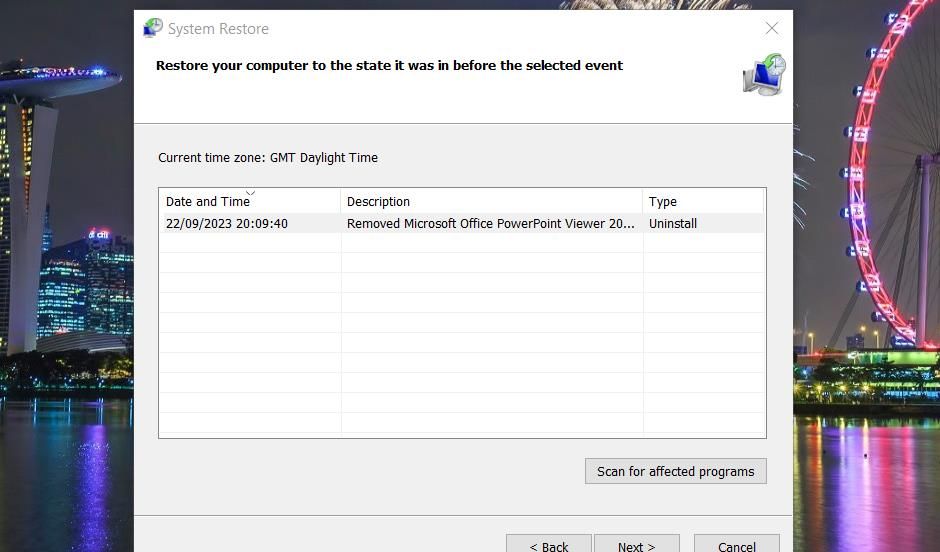
استفاده از System Restore با این هشدار همراه است: نرم افزار نصب شده پس از تاریخ بازیابی حذف می شود. این بدان معناست که ممکن است پس از انجام بازیابی نیاز به نصب مجدد برخی از نرم افزارهای گم شده داشته باشید. با کلیک بر روی اسکن برای برنامه های آسیب دیده در System Restore به شما نشان می دهد که نقطه بازیابی چه نرم افزاری را حذف کرده است.
9. کامپیوتر ویندوز خود را به تنظیمات کارخانه بازنشانی کنید
اگر پس از اعمال تمام وضوحهای بالا هنوز عیبیابها کار نمیکنند، بازنشانی ویندوز آخرین کاری است که باید امتحان کنید. این ممکن است برای رفع عیبیابها شدید به نظر برسد، اما نصب مجدد ویندوز با بازنشانی احتمالاً مشکلات عمیقتری را حل میکند که آنها را خراب کرده است. این وضوح بالقوه تمام نرم افزارها و برنامه هایی را که نصب کرده اید پاک می کند.
بهترین راه برای اعمال این وضوح بالقوه استفاده از ابزار “Reset this PC” است، همانطور که در مقاله ما در مورد نحوه بازنشانی کارخانه ای ویندوز توضیح داده شده است. با انتخاب Keep my files in that tool فایل های کاربری شما ذخیره می شود. همچنین، گزینه Restore preinstalled apps را روی Yes نگه دارید تا نرم افزار از پیش نصب شده حفظ شود.
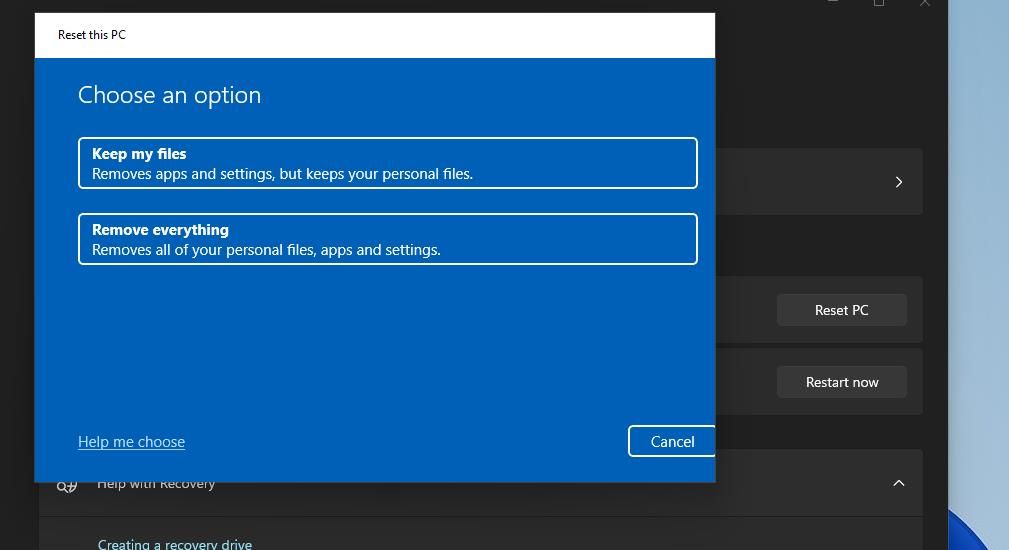
یک بار دیگر مشکلات ویندوز خود را با عیب یاب برطرف کنید
اگرچه اکثر کاربران احتمالاً می توانند بدون عیب یاب ویندوز زندگی کنند، نمی توان منکر مفید بودن آنها برای رفع مشکلات محاسباتی شد. قطعنامههای بالقوه بالا احتمالاً اکثر خطاهایی را که مانع از شروع عیبیابی ویندوز میشوند را برطرف میکند. سپس میتوانید از عیبیابها برای کمک به رفع مجدد مشکلات ویندوز 10 یا 11 استفاده کنید.
